
मैक पर कॉपी और पेस्ट कैसे करें
हां, आपको यह सामग्री इंटरनेट खोज में मिली है, निश्चित रूप से आप इसका उपयोग कर रहे हैं a एप्पल मैक कंप्यूटर. या हो सकता है कि आप इसके बारे में केवल बुनियादी और आवश्यक जानकारी ढूंढ रहे हों ओएस इन टीमों के कारणों से जिज्ञासा या जांच. तो, यदि आपका लक्ष्य यह जानना है कि कैसे "मैक पर कॉपी और पेस्ट करें"ठीक है, आप सही सामग्री पर आए हैं।
हालांकि, इससे पहले कि आप जारी रखें, यह स्पष्ट कर देना अच्छा है कि, macOS ऑपरेटिंग सिस्टम, से इतना अलग नहीं है विंडोज़ और जीएनयू/लिनक्स. और कुछ बहुत ही बुनियादी में, चीजें काफी समान होती हैं। हालांकि, निश्चित रूप से अन्य चीजों में, अगर यह कुछ हो सकता है अराजक या भ्रमित करने वाला शुरुआत में, चूंकि अन्य अधिक उन्नत या जटिल क्रियाएं macOS में काफी भिन्न हो जाती हैं।

और इससे पहले कि हम अपना आज का विषय पर कैसे "मैक पर कॉपी और पेस्ट करें", हम अनुशंसा करते हैं कि जब आप इसे पढ़ना समाप्त कर लें, तो आप निम्नलिखित का अन्वेषण करें मैक संबंधित सामग्री:


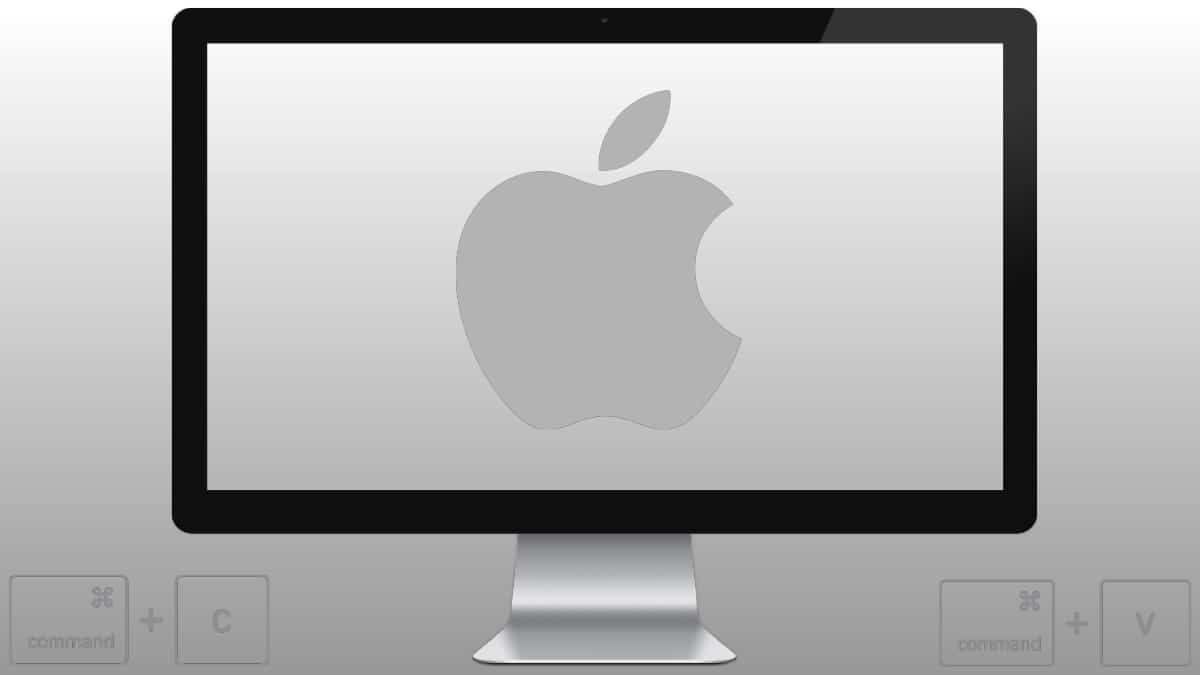
मैक पर कॉपी और पेस्ट करने के लिए क्विक बिगिनर्स गाइड
Mac पर कॉपी और पेस्ट करने के तरीके
कोपियांडो
जैसा कि आप शायद पहले से ही जानते हैं, थोड़ा अलग चीजों में से एक के पास है मैक कंप्यूटर के साथ मानक कंप्यूटर की तुलना में विंडोज़ और जीएनयू/लिनक्स वे आपके कीबोर्ड हैं। Mac कीबोर्ड की कुंजियाँ Windows कंप्यूटर की कुंजियों से कुछ भिन्न होती हैं, और परिणामस्वरूप कमांड या कीबोर्ड शॉर्टकटकुछ मौकों पर ये थोड़े बदल भी जाते हैं। उदाहरण के लिए, मैक कीबोर्ड पर विशेष विंडोज कुंजी को कहा जाता है "कमांड" या बस सीएमडी.
और यह, आपको हमेशा ध्यान में रखना चाहिए, अपने संभव के लिए अनुकूलन प्रक्रिया, ताकि आप आसानी से माइग्रेशन कर सकें।
तो, स्पष्ट रूप से और सीधे, to मैक पर कॉपी करें, प्रक्रिया में पहले उस सामग्री (पाठ) या तत्व (फ़ाइल/फ़ोल्डर) को चुनना या चिह्नित करना शामिल है जिसे आप कॉपी करना चाहते हैं, कीबोर्ड, माउस या ट्रैकपैड के साथ, और फिर निम्न विकल्पों में से कोई भी:
- कुंजी संयोजन कमांड + अक्षर C दबाएं।
- संपादन मेनू में, मेनू बार पर प्रतिलिपि विकल्प दबाएं।
- चयनित आइटम पर कंट्रोल-क्लिक या राइट-क्लिक करें, फिर शॉर्टकट मेनू से कॉपी विकल्प चुनें।
साधते
जबकि, कॉपी पेस्ट करने के लिए और क्लिपबोर्ड में संग्रहीत macOS ऑपरेटिंग सिस्टम, उपलब्ध विकल्प इस प्रकार हैं, कहीं क्लिक करने के बाद (स्पेस/लोकेशन), जैसे, डेस्क, एक फ़ोल्डर या कार्यालय दस्तावेज़:
- कुंजी संयोजन कमांड + अक्षर V दबाएं।
- मेनू बार के एडिट मेन्यू में पेस्ट विकल्प पर क्लिक करें।
- चयनित आइटम पर कंट्रोल-क्लिक या राइट-क्लिक करें, फिर शॉर्टकट मेनू से पेस्ट विकल्प चुनें।
ध्यान दें कि किसी दस्तावेज़ में समान शैली वाली सामग्री चिपकाते समय, चिपका हुआ तत्व फ़ॉन्ट, रंग, आकार, या आसपास की सामग्री की किसी अन्य शैली के साथ सिंक्रनाइज़ हो जाता है।
और इसके लिए, यानी एक विशेष पेस्ट करने के लिए, उपलब्ध विकल्प हैं:
- कुंजी संयोजन विकल्प + शिफ्ट + कमांड + वी दबाएं।
- मेनू बार में, संपादन मेनू में, समान शैली के साथ चिपकाएं विकल्प दबाएं।
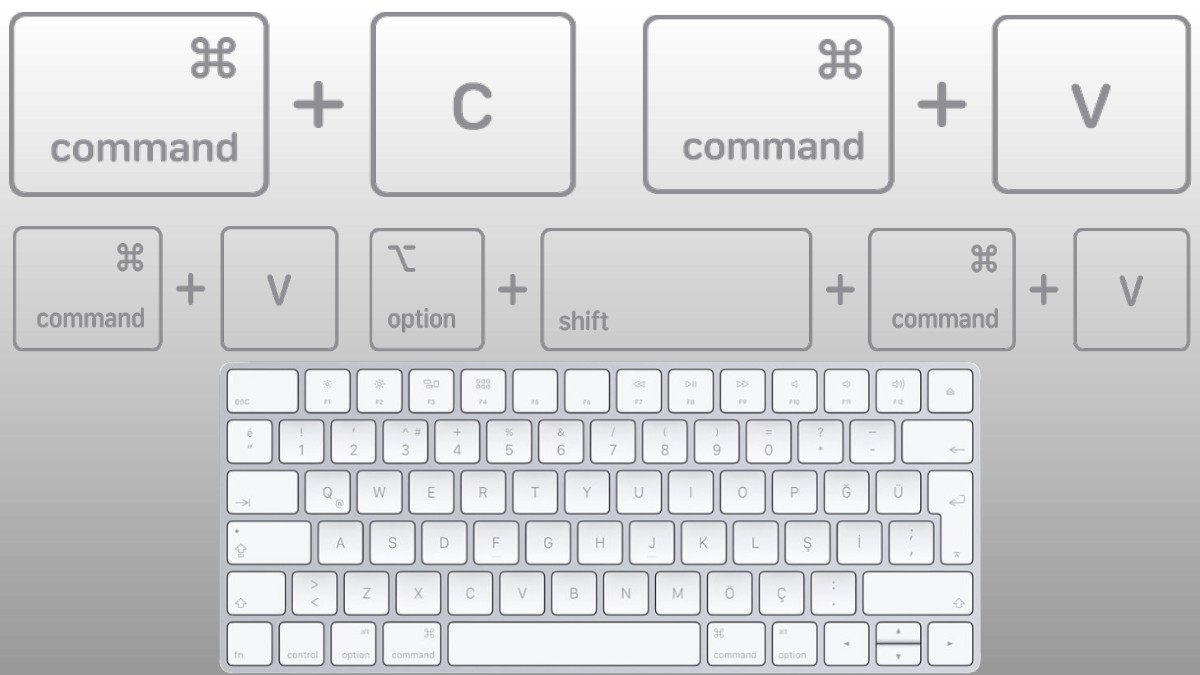
काटना
और, कई बार, कुछ सामग्री (पाठ) या तत्व (फ़ाइल/फ़ोल्डर) को काटने की आवश्यकता होती है, कॉपी करने के बजाय, उपलब्ध सही विकल्प निम्नलिखित हैं:
- कुंजी संयोजन कमांड + अक्षर X दबाएं।
- मेनू बार के संपादन मेनू में कट विकल्प दबाएं।
- चयनित आइटम पर कंट्रोल-क्लिक या राइट-क्लिक करें, फिर शॉर्टकट मेनू से कट विकल्प चुनें।
चलती
अंत में, यह संक्षेप में ध्यान देने योग्य है कि कॉपी/कट और पेस्ट के लिए शॉर्टहैंड ड्रैग एंड ड्रॉप कार्यक्षमता का उपयोग करके सामग्री या फ़ाइलों को स्थानांतरित करना है।
नतीजतन, और उदाहरण के लिए, सामग्री को एक दस्तावेज़ से दूसरे दस्तावेज़ में कॉपी करने के लिए, हमें उसी का चयन करना होगा। फिर, हमें सामग्री को नए दस्तावेज़ में खींचते समय चयन पर बाईं माउस बटन के दबाव को ध्यान में रखते हुए क्लिक करना होगा। और, एक बार वांछित गंतव्य स्थान पर, हमें केवल बायां माउस बटन छोड़ना होगा ताकि टेक्स्ट स्वचालित रूप से चिपकाया जा सके।
और फ़ाइलों और फ़ोल्डरों के बारे में, उपरोक्त प्रक्रिया बिना किसी समस्या के लागू होती है। इसलिए, हम उन्हें एक स्थान से दूसरे स्थान पर, उसी तरह, बिना किसी समस्या के खींच सकते हैं।
अब तक, यह सब कुछ रहा है। लेकिन, यदि आप थोड़ा और जानना चाहते हैं, तो आप Apple के निम्नलिखित आधिकारिक लिंक के बारे में जान सकते हैं विषय.



सारांश
संक्षेप में, यदि आप एक मा कंप्यूटर पर नौसिखिए उपयोगकर्तासी, या कि आप जल्द ही एक का उपयोग करना शुरू कर देंगे, निश्चित रूप से यह थोड़ा जल्दी गाइड कैसे . से संबंधित इस बिंदु को स्पष्ट करना आपके लिए बहुत उपयोगी रहा होगा "मैक पर कॉपी और पेस्ट करें". और, जैसा कि आपने अभी-अभी सत्यापित किया है, यह वास्तव में कुछ है आसान, सरल और सहज ज्ञान युक्त इतना बुनियादी और सामान्य कुछ करना।
इसे साझा करना याद रखें Mac . के बारे में उपयोगी चीज़ों पर नई मार्गदर्शिका, अगर आपको यह पसंद आया और यह उपयोगी था। और अधिक ट्यूटोरियल एक्सप्लोर करना न भूलें हमारे वेब, अधिक सीखना जारी रखने के लिए।